Haben Sie sich jemals gefragt, wie Sie die Wetterdetails Ihrer Heimatstadt über die Befehlszeile in Linux finden können, ohne zusätzliche Software/Anwendungen zu installieren? Nein? Nun, es ist einfacher als Sie denken! Sie müssen keine zusätzlichen Dienstprogramme installieren. Verwenden Sie einfach den 'curl' Befehl, der standardmäßig in den meisten Linux- und Unix-Distributionen installiert ist, um die Wetterdetails direkt vom Terminal selbst anzuzeigen.
Wenn das Curl-Programm nicht installiert ist, können Sie es je nach verwendeter Linux-Distribution wie unten gezeigt installieren.
Auf Arch Linux und seinen Derivaten:
$ sudo pacman -S curl
Unter Debian / Ubuntu / Linux Mint:
$ sudo apt-get install curl
Unter RHEL / CentOS / Fedora:
$ sudo yum install curl
Oder,
$ sudo dnf install curl
Unter SUSE / openSUSE:
$ sudo zypper in curlHerunterladen - Kostenloser Leitfaden:"10 einfache Möglichkeiten zur Wiederherstellung Ihres Linux-Systems"
Überprüfen Sie Wetterdetails von der Befehlszeile in Linux und Unix
Lassen Sie uns nun sehen, wie Sie Wetterdetails von der Befehlszeile aus mit wttr.in überprüfen Dienstprogramm und Curl-Befehl. wttr.in ist ein Web-Frontend für ein Dienstprogramm namens Wego . Wego ist ein Befehlszeilendienstprogramm, mit dem die Wetterdetails eines bestimmten Standorts angezeigt werden. Da wttr.in ein webbasiertes Dienstprogramm ist, müssen wir es oder andere zusätzliche Dienstprogramme nicht installieren. Wir können die Wetterdetails mit wttr.in und curl entweder von der Befehlszeile oder von einem Webbrowser in kürzester Zeit abrufen.
Mit dem Dienstprogramm wttr.in können wir Wetterdetails anzeigen,
- des aktuellen Standorts,
- eines bestimmten Ortes,
- eines geografischen Standorts,
- unter Verwendung des Domänennamens oder der IP-Adresse,
- unter Verwendung der Postleitzahl,
- mit dem Flughafencode
- der Mondphase.
Sehen wir uns einen nach dem anderen an.
Wetterdetails des aktuellen Standorts anzeigen
Öffnen Sie Ihr Terminal und führen Sie Folgendes aus:
$ curl wttr.in
Der obige Befehl zeigt die Wetterdetails Ihres aktuellen Standorts basierend auf Ihrer IP-Adresse an.
Beispielausgabe:
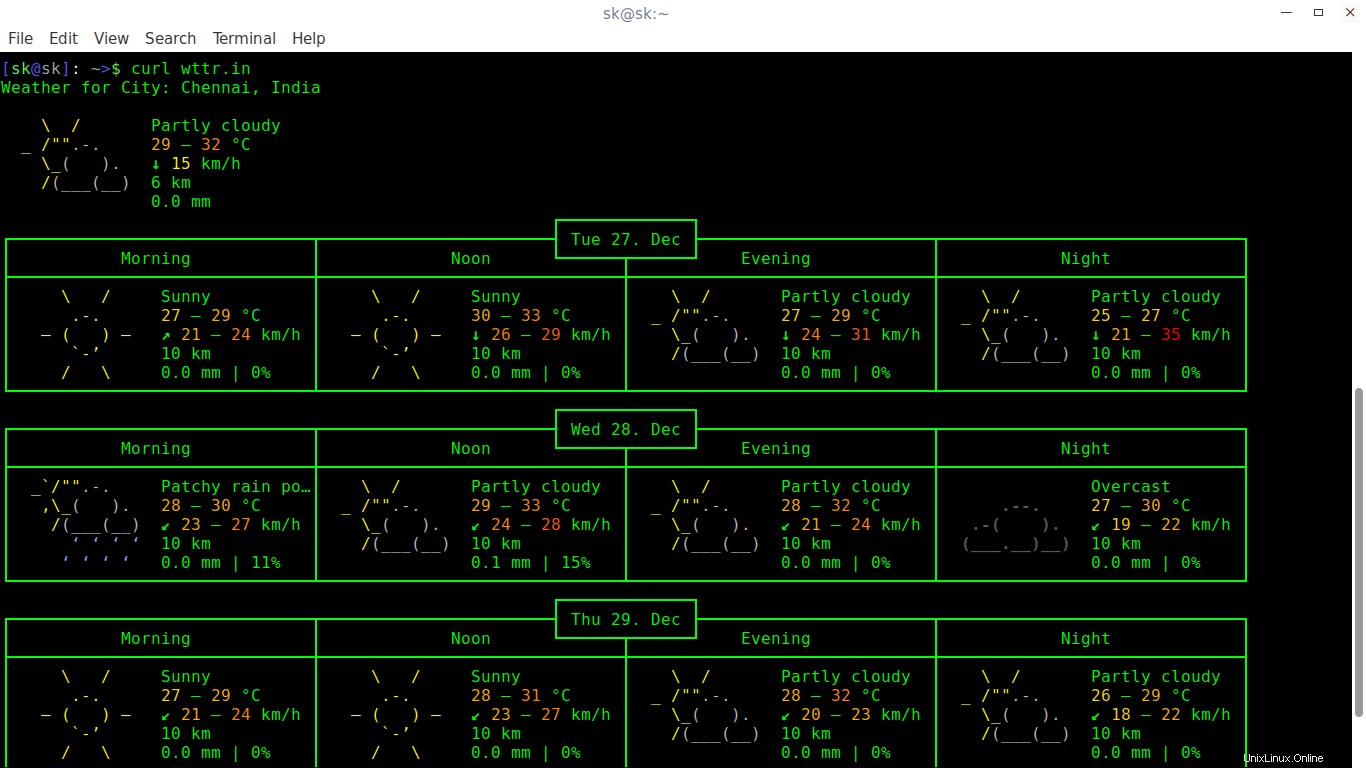
Überprüfen Sie die Wetterdetails Ihres aktuellen Standorts
Wetterdetails eines bestimmten Ortes anzeigen
Sie können sogar Wetterdetails für eine bestimmte Region abrufen. Zum Beispiel, um die Wetterdetails von Erode anzuzeigen , einem kleinen Distrikt im Bundesstaat Tamilnadu, Indien, läuft:
$ curl wttr.in/erode
Ersetzen Sie „Erode“ durch den Namen Ihrer Heimatstadt, um die Wetterdetails zu erhalten. Dieser Befehl sollte auf fast allen Linux- und Unix-Betriebssystemen funktionieren.
Beispielausgabe:
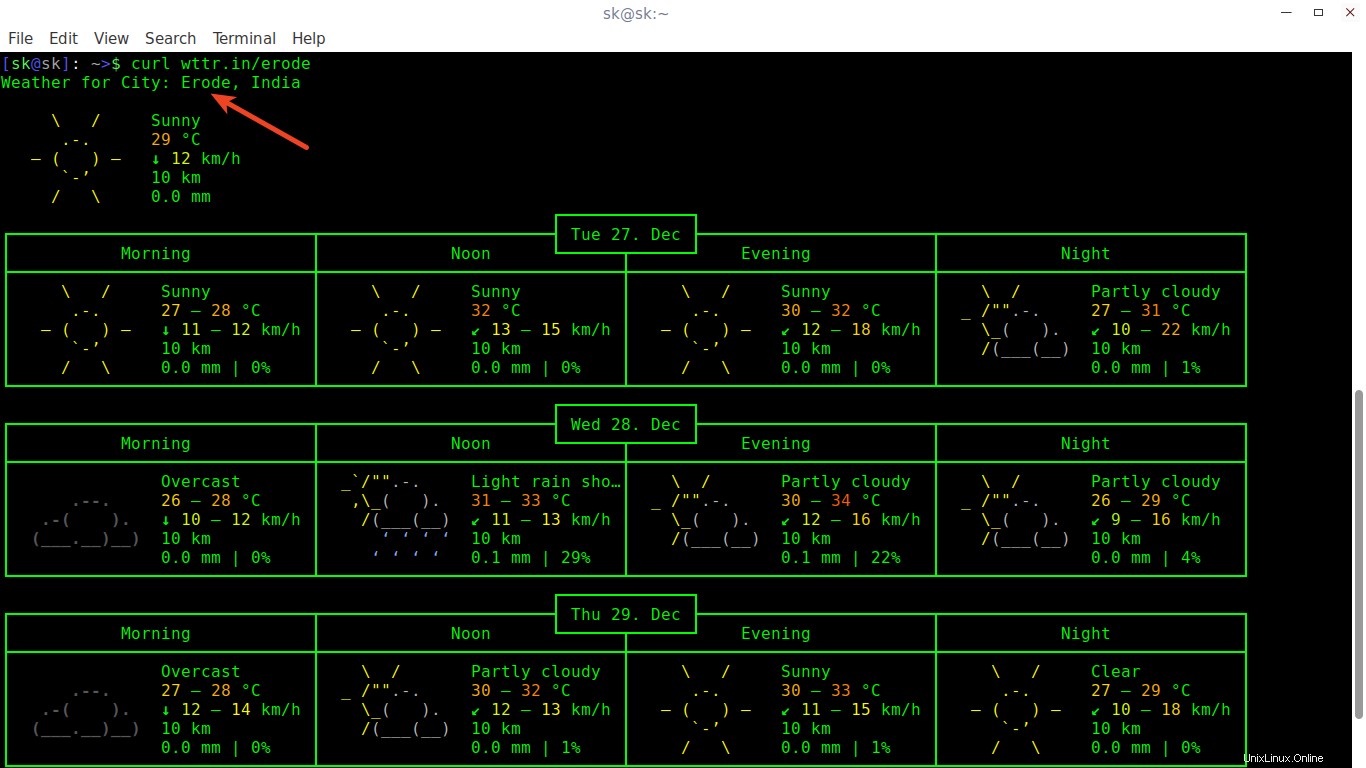
Überprüfen Sie die Wetterdetails eines bestimmten Ortes
Wetterdetails für einen geografischen Standort anzeigen
Manchmal möchten Sie vielleicht die Wetterdetails für einen anderen geografischen Ort (z. B. den Namen eines Berges, ein Denkmal oder einen besonderen Ort) als Ihren Ort oder eine Großstadt wissen. Es ist auch möglich. Angenommen, Sie möchten die Wetterdetails eines Ortes anzeigen, an dem Tajmahal befindet, fügen Sie einfach das Tilde-Symbol ~ vor dem Namen wie unten.
$ curl wttr.in/~Tajmahal
Beispielausgabe:
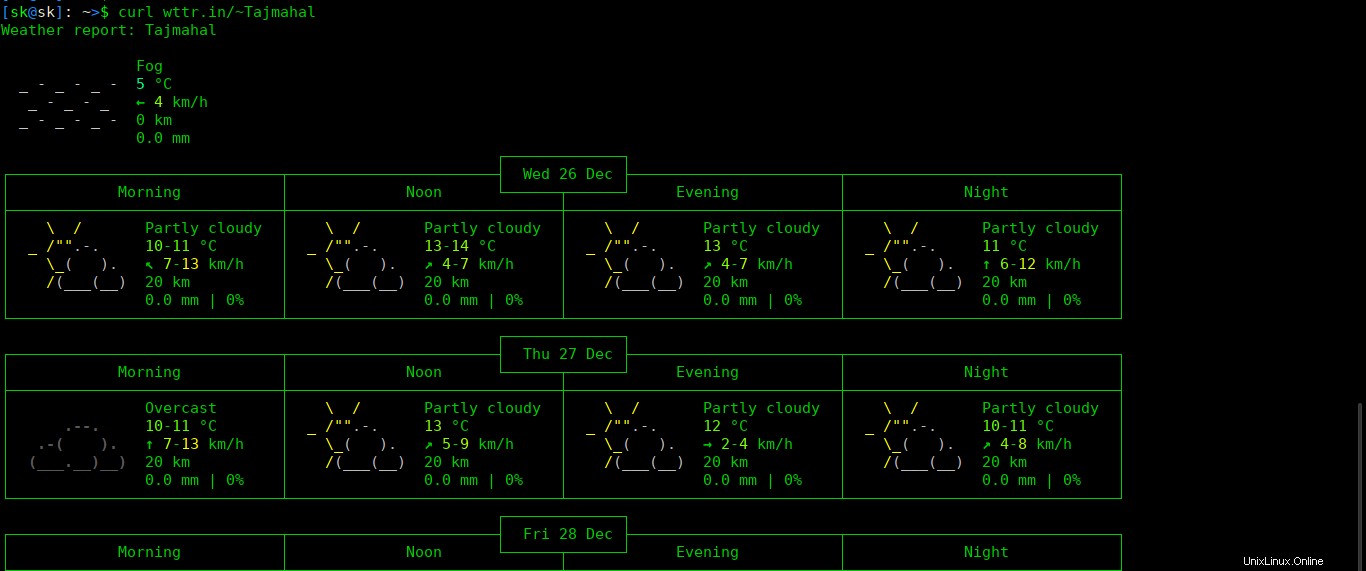
Wetterdetails an einem bestimmten geografischen Ort
Wie wäre es mit den Wetterdetails in Everest ? Führen Sie einfach Folgendes aus:
$ curl wttr.in/~Everest
Wetterdetails mit Domainname oder IP-Adresse anzeigen
Sie können auch Domänennamen mit dem Präfix '@' verwenden als Ortsangabe.
$ curl wttr.in/@ostechnix.com
Beispielausgabe:
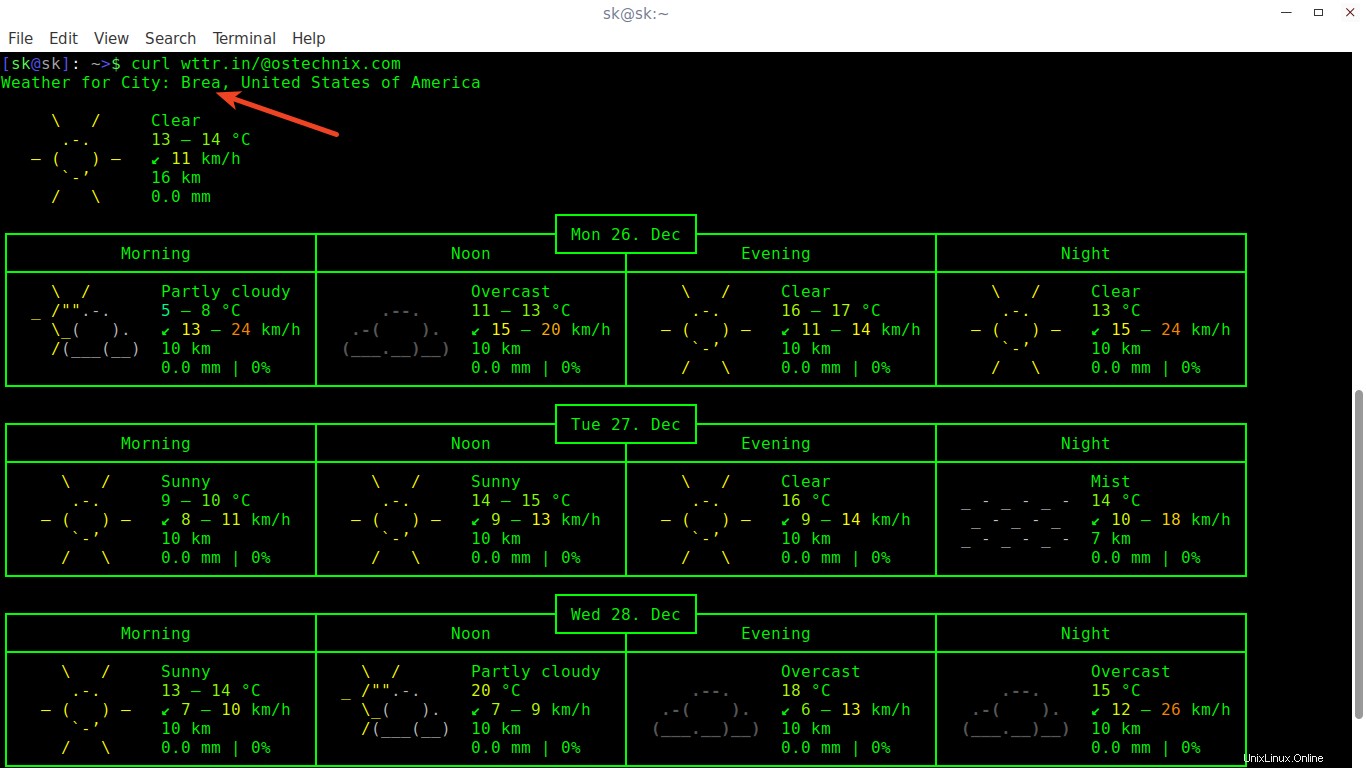
Wetterdetails unter Verwendung des Domainnamens
Wie Sie in der obigen Ausgabe sehen, befindet sich ostechnix.com in Brea City, Vereinigte Staaten von Amerika , daher zeigt der obige Befehl Wetterdetails der Stadt Brea an. Sie können auch die IP-Adresse anstelle des Domänennamens verwenden.
Wetterdetails mit Flughafencode anzeigen
Ich kenne einen bestimmten Flughafencode. Kann ich die Wetterdaten dieser Region abrufen? Ja!! Beispiel:Neu-Delhi Indira Gandhi International Airport Code ist DEL .
Um die Wetterdetails anzuzeigen, führen Sie einfach Folgendes aus:
$ curl wttr.in/DEL
Beispielausgabe:
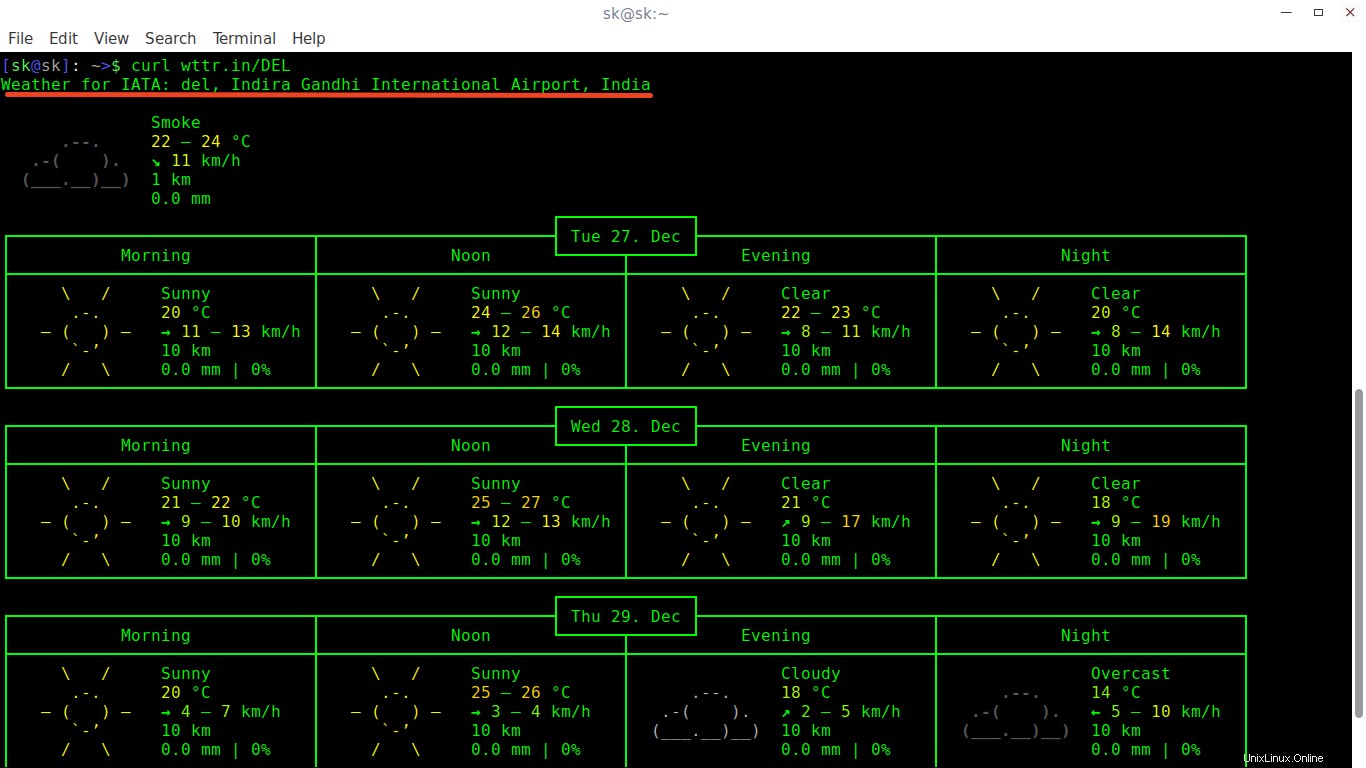
Wetterdetails mit Flughafencode
Wetterdetails mit Postleitzahl anzeigen
Es ist auch möglich, Wetterdetails zu erhalten, wenn Sie die Postleitzahl einer Region kennen. Zum Beispiel ist New York ein Code 10001. Führen Sie also einfach den folgenden Befehl aus, um die Wetterinformationen von New York City anzuzeigen.
$ curl wttr.in/10001
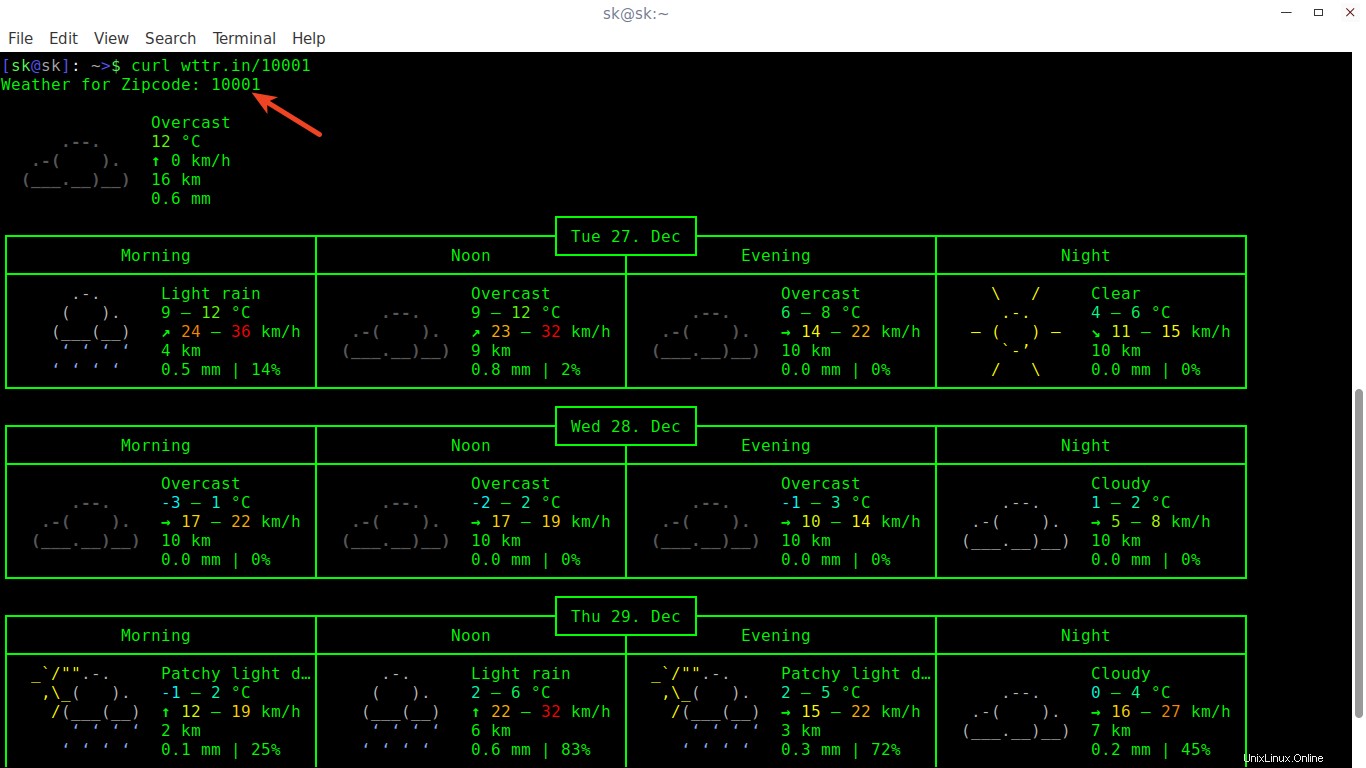
Wetterdetails mit Postleitzahl
Wetterdetails in einem Webbrowser anzeigen
Kann ich dieselben Details in einem Webbrowser abrufen? Natürlich ja! Öffnen Sie Ihren Webbrowser und navigieren Sie zu http://wttr.in/ in der Adressleiste.
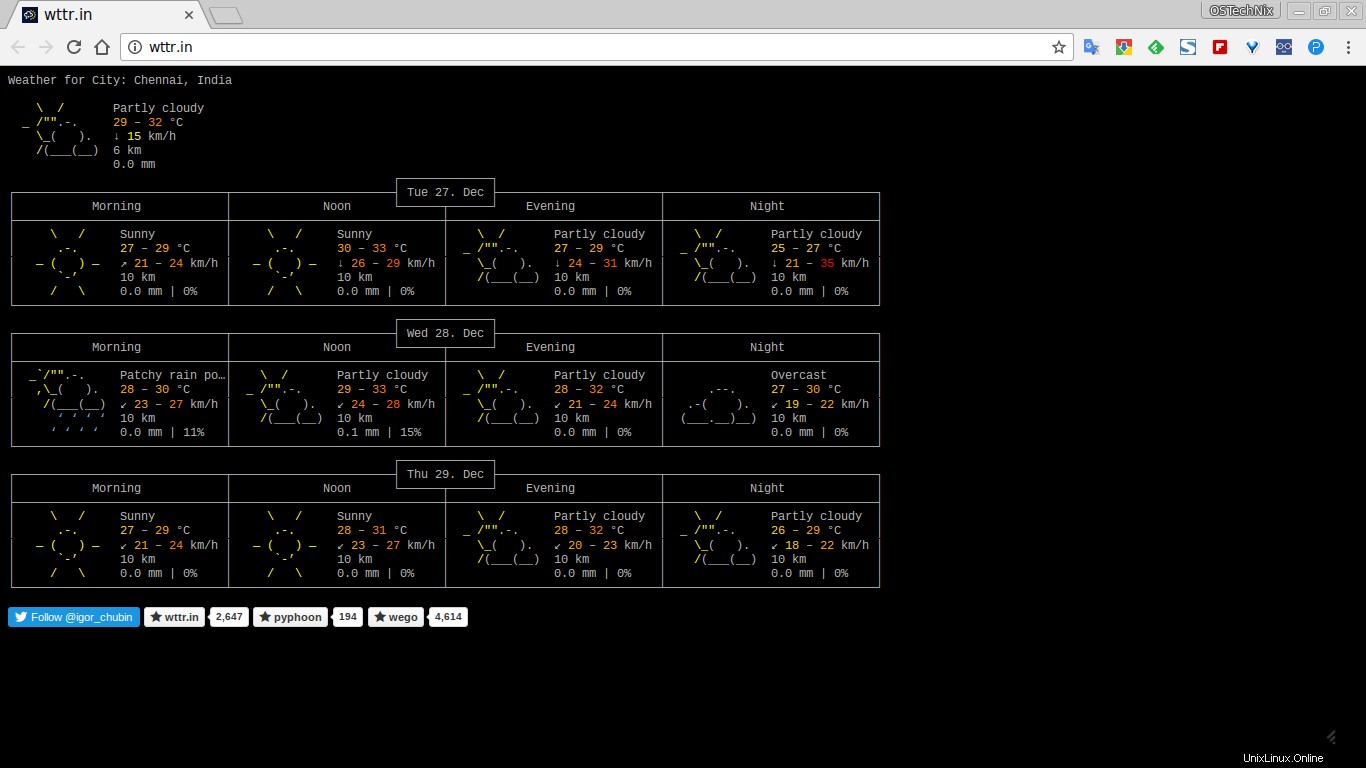
Wetterdetails im Webbrowser anzeigen
Der Entwickler hat eine neue Funktion hinzugefügt, um die Phase des Monds anzuzeigen .
$ curl wttr.in/moon
Oder,
$ curl wttr.in/[email protected]
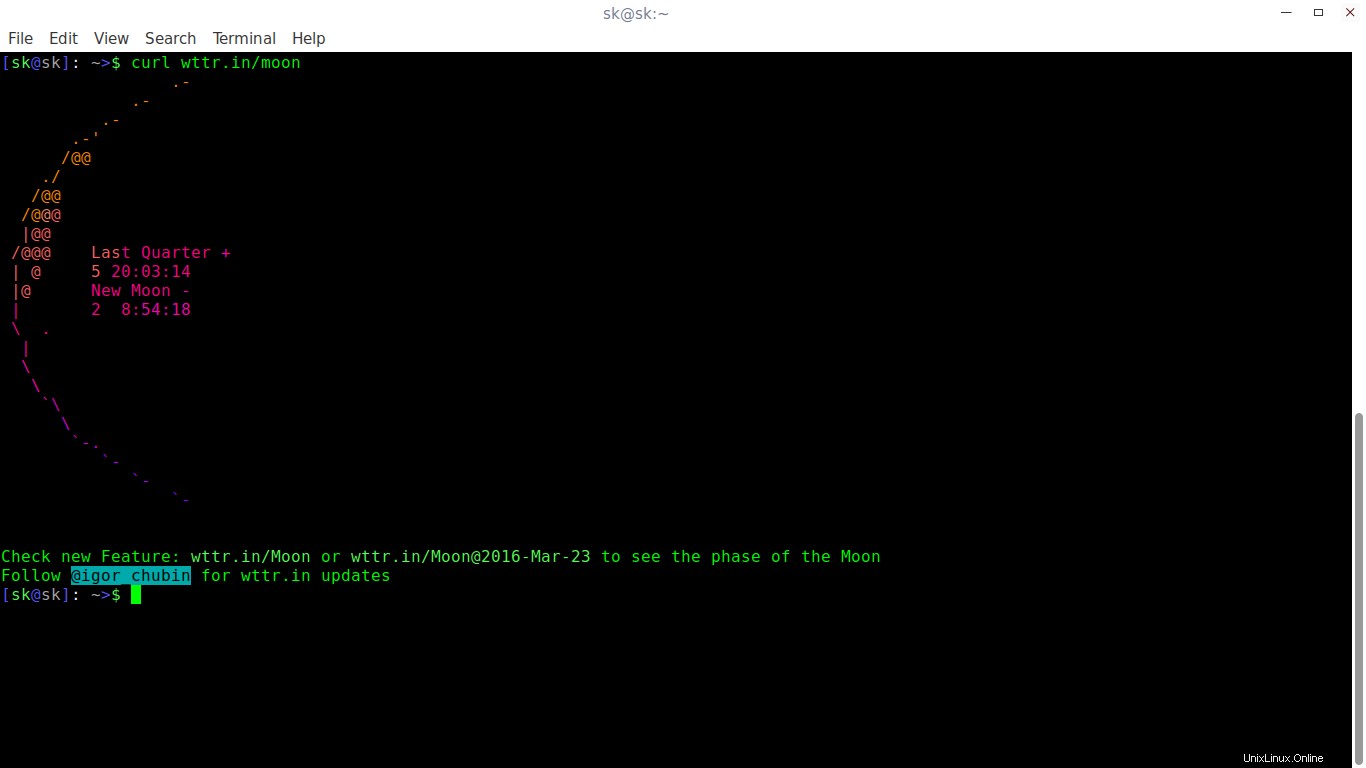
Anzeige der Mondphase
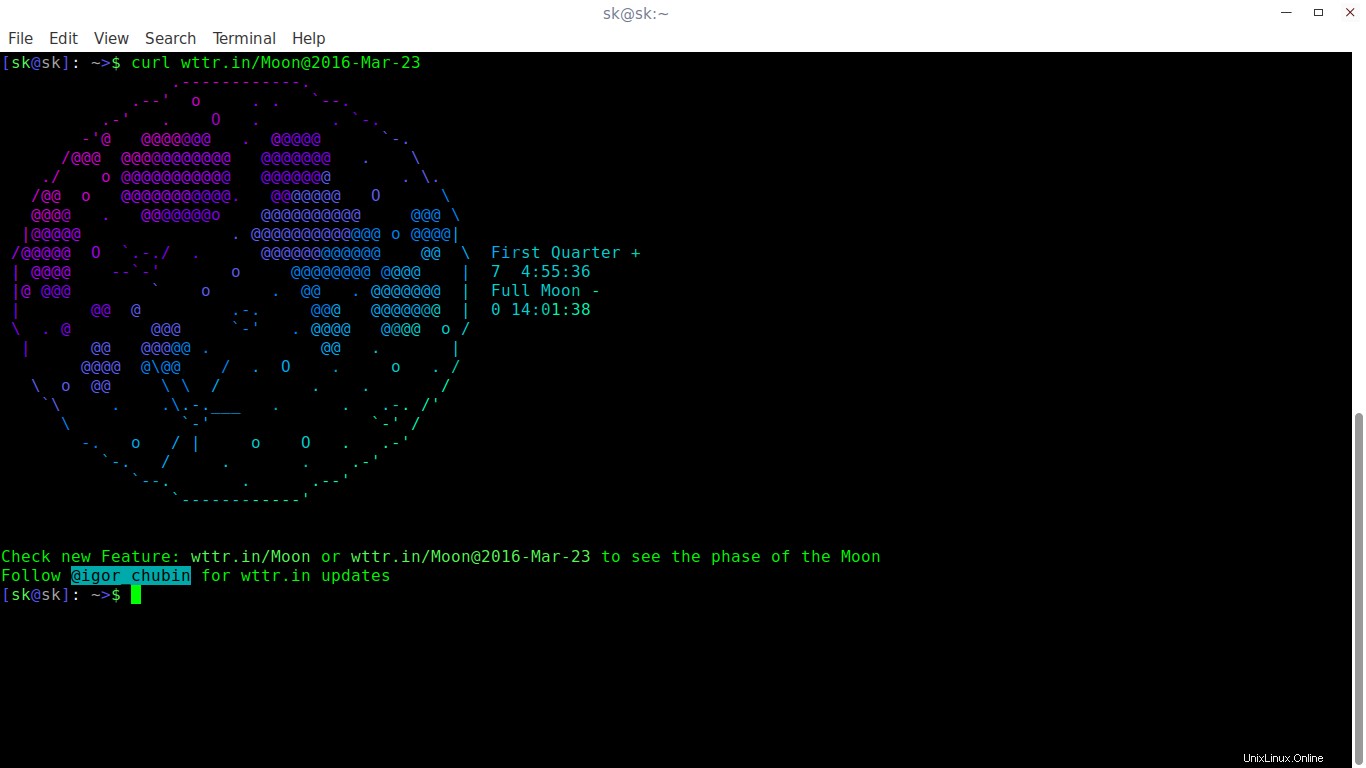
Wettereinheiten ändern
Standardmäßig die USCS Für die Abfragen aus den USA und dem metrischen System werden Einheiten (United States Customary System Units) verwendet für den Rest der Welt. Sie können jedoch die Wettereinheiten ändern, indem Sie ?u hinzufügen oder ?m zu einer URL wie unten:
$ curl wttr.in/Chennai?u
$ curl wttr.in/Chennai?m
Um den Hilfebereich von wttr.in anzuzeigen Dienstprogramm, führen Sie aus:
$ curl wttr.in/:help
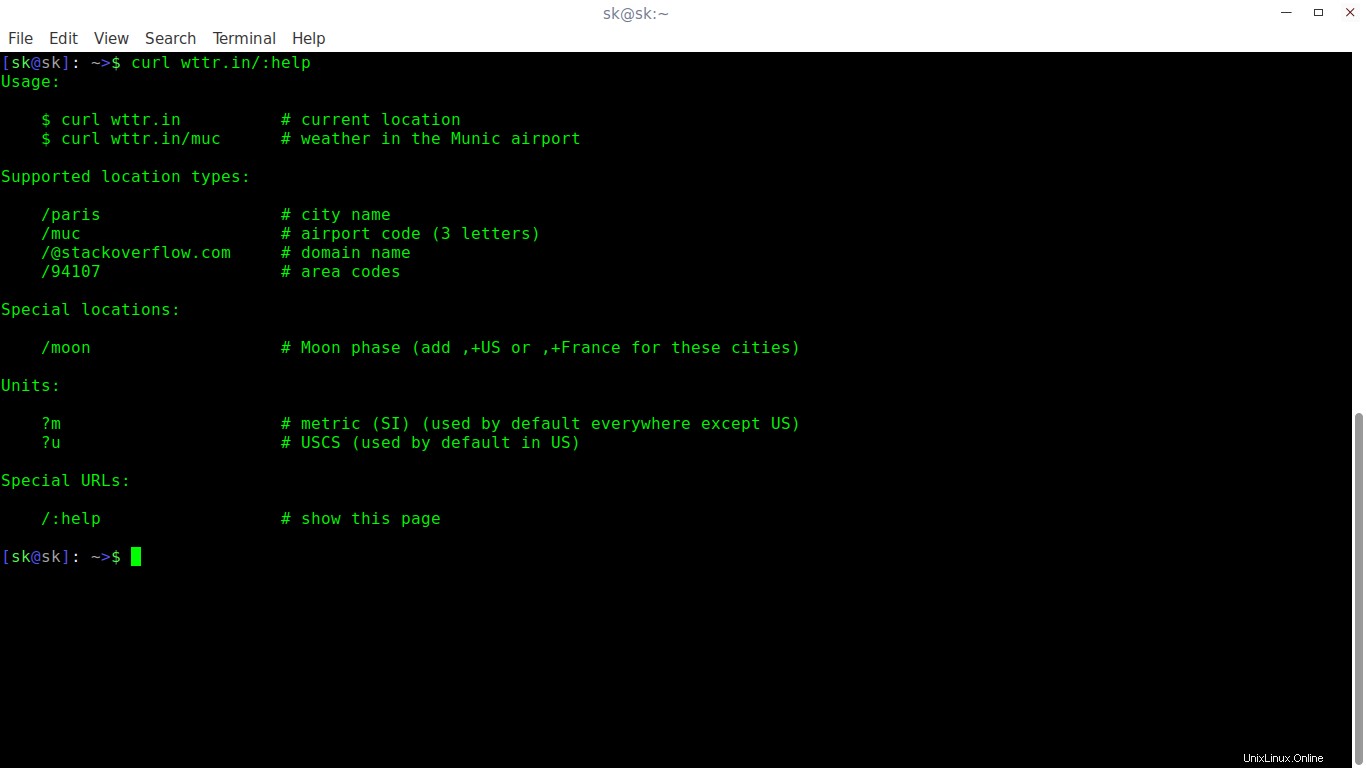
Wettereinheiten ändern
Und das ist alles für jetzt. Dies ist eine der einfachsten Methoden, die ich je gefunden habe, um die Wetterdetails eines beliebigen Ortes anzuzeigen. Haben Sie dieses Dienstprogramm ausprobiert? Was denkst du darüber? Kennst du noch andere Alternativen? Teilen Sie uns dies gerne im Kommentarbereich unten mit.